win10不能安装软件怎么办 win10安装不了软件的解决方法
更新时间:2023-03-02 10:03:05作者:qin
在平常生活中,我们有很多时候都会用到电脑,现在大部分电脑都是win10专业版系统,有些用户安装好win10系统第一件事情就是安装软件,不然很多操作都无法进行,但有时候出现win10安装不上软件的情况,那么遇到这种情况该怎么办呢?下面我就将解决win10安装不了软件的方法分享给大家。
具体方法如下:
1、win10不能安装软件怎么办,win10安装不了软件,【win10图标】右键单击,如图。
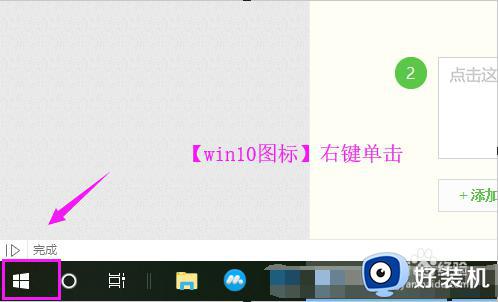
2、【win10图标】右键单击后,【设置】图标也单击开,如图。
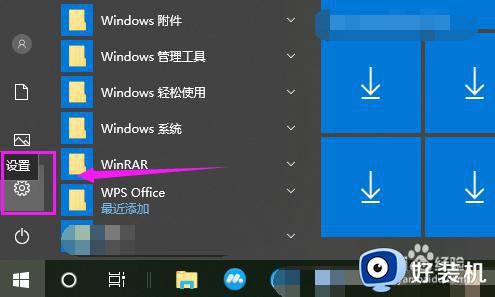
3、【设置】图标也单击开后,【应用】随手单击开,如图。
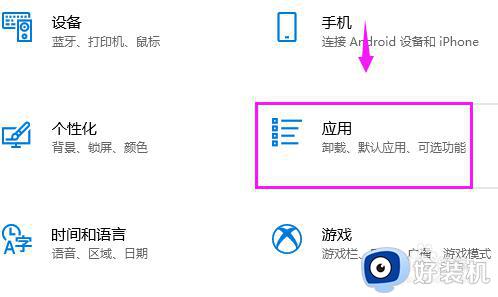
4、【应用】开启之后,【应用和功能】也启动下,如图。
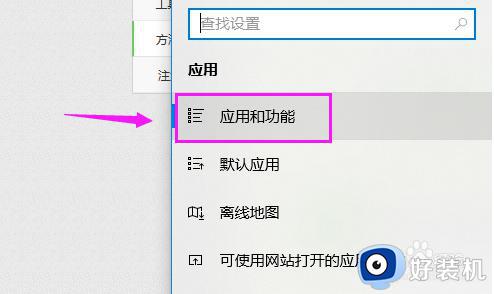
5、【应用和功能】界面里,应用安装设置的是【仅允许安装来自Microsoft store的应用】,如图。
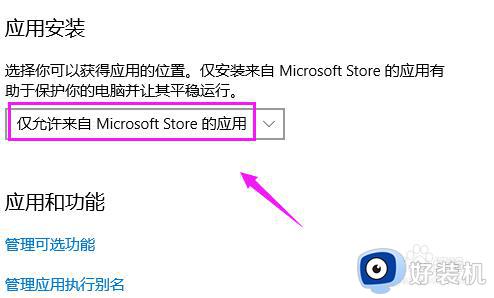
6、那么,我们就要将其改为【允许安装任何来源应用】就行了,如图。
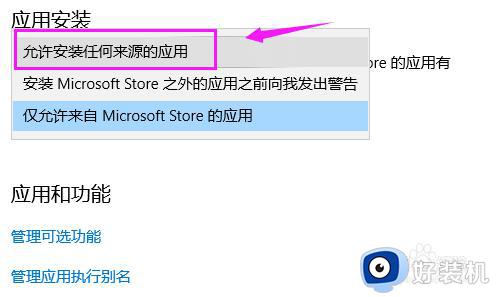
以上就是小编为您带来的关于win10安装不了软件的解决方法的全部内容,跟着上面的步骤一步步来进行操作吧,想要更过多资讯请关注好装机。
win10不能安装软件怎么办 win10安装不了软件的解决方法相关教程
- win10系统无法安装软件怎么办 win10无法安装软件的解决方法
- 流氓软件win10一直安装怎么办 win10不断安装流氓软件解决方法
- win10无法安装软件怎么办 win10安装软件没反应解决方法
- win10无法安装软件的解决方法 win10安装不了软件怎么办
- win10安装软件提示没有权限怎么弄 win10电脑安装软件没有权限的解决教程
- win10系统安装不了adobe软件怎么办 win10系统安装不了adobe软件的解决方法
- Win10安装不了软件的原因及解决方法 Win10无法安装软件怎么办
- Win10为什么安装不了软件 Win10安装不了软件的三种解决方法
- win10电脑自动安装垃圾软件怎么办 win10老是自动下载安装垃圾软件解决方法
- win10软件为什么安装到一半就不会安装了
- win10拼音打字没有预选框怎么办 win10微软拼音打字没有选字框修复方法
- win10你的电脑不能投影到其他屏幕怎么回事 win10电脑提示你的电脑不能投影到其他屏幕如何处理
- win10任务栏没反应怎么办 win10任务栏无响应如何修复
- win10频繁断网重启才能连上怎么回事?win10老是断网需重启如何解决
- win10批量卸载字体的步骤 win10如何批量卸载字体
- win10配置在哪里看 win10配置怎么看
win10教程推荐
- 1 win10亮度调节失效怎么办 win10亮度调节没有反应处理方法
- 2 win10屏幕分辨率被锁定了怎么解除 win10电脑屏幕分辨率被锁定解决方法
- 3 win10怎么看电脑配置和型号 电脑windows10在哪里看配置
- 4 win10内存16g可用8g怎么办 win10内存16g显示只有8g可用完美解决方法
- 5 win10的ipv4怎么设置地址 win10如何设置ipv4地址
- 6 苹果电脑双系统win10启动不了怎么办 苹果双系统进不去win10系统处理方法
- 7 win10更换系统盘如何设置 win10电脑怎么更换系统盘
- 8 win10输入法没了语言栏也消失了怎么回事 win10输入法语言栏不见了如何解决
- 9 win10资源管理器卡死无响应怎么办 win10资源管理器未响应死机处理方法
- 10 win10没有自带游戏怎么办 win10系统自带游戏隐藏了的解决办法
